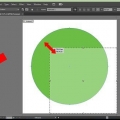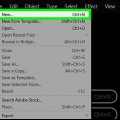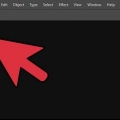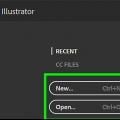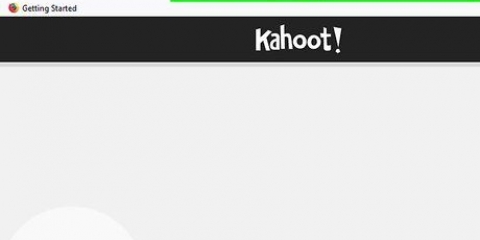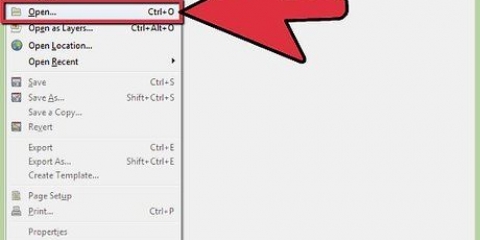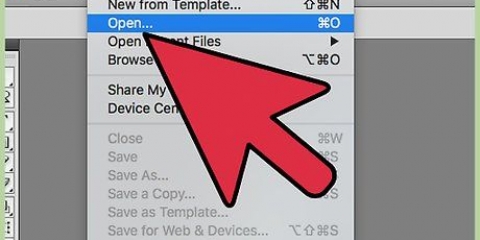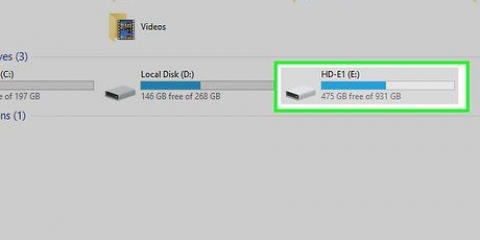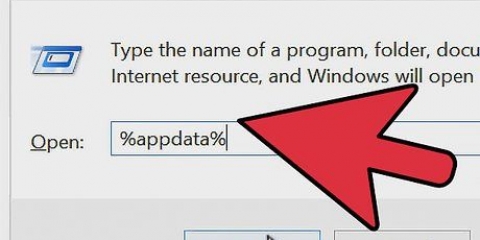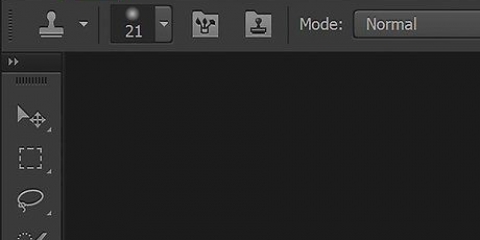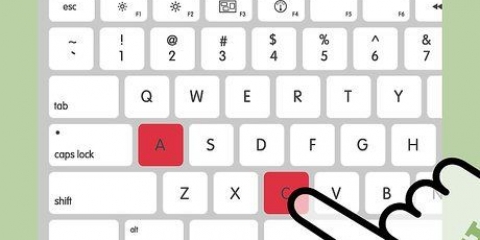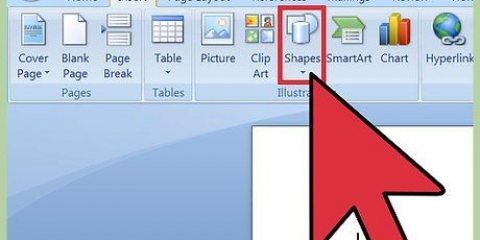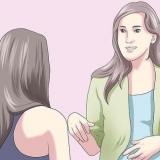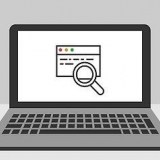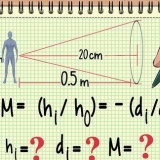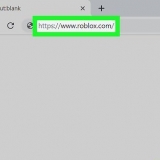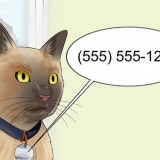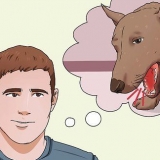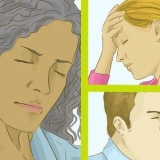Brug den første rullemenu ud for Streg til at vælge stregbredden.Du kan også skrive punktstørrelsen i rullemenuen. Brug den anden rullemenu ved siden af `Stroke` for at vælge den variable tykkelsesprofil. Forskellige profiler med variabel tykkelse vises i denne rullemenu. Vælg en for at se, hvordan den ser ud. Jo tykkere din linje er, jo mere udtalte vil disse profiler være. Brug den tredje rullemenu til at vælge penseltypen. Forskellige penseltyper og stregtyper vises i denne rullemenu. Klik på en for at se, hvordan den påvirker din linje.



For at justere farven på linjen, efter at den er blevet skitseret, skal du klikke på den solide firkantede boks i øverste venstre hjørne og vælge en farve fra farvepaletten. Når du har oprettet en omrids omkring en linje, skal du bruge den anden farveboks i øverste venstre hjørne til at tegne en linje rundt om dit omrids. Det er som at tilføje et streg omkring et slag.

Brug den ensfarvede boks i øverste venstre hjørne til at vælge en farve til din tekst. Du kan også bruge boksen, der ligner en tyk farvet firkant, til at skabe en streg rundt om din tekst.


Brug rullemenuen ud for `Tegn` til at vælge en skrifttype. Det er øverst på skærmen under menulinjen. Brug den anden rullemenu ud for `Tegn` til at vælge en skrifttype (d.w.z. Fed, kursiv, almindelig osv.). Brug den tredje rullemenu ud for `Tegn` til at vælge skriftstørrelsen. Du kan også angive en punktstørrelse i rullemenuen. Klik på Karakterer øverst på skærmen for at se flere muligheder for tegn. I denne menu kan du justere udligning og udligning, linjeafstand, tegnafstand, lodret skalering og vandret skalering. Brug linjeikonerne ved siden af Afsnit til at justere din tekst til venstre, højre eller centreret.


Når du har konverteret din tekst til konturer, kan du ændre farven ved at bruge den ensfarvede firkant i øverste venstre hjørne. Hvis din skrifttype har en streg, skal du bruge trinene til at oprette en kontur for stregen. Efter at have konverteret linjen til en kontur, kan du tilføje endnu en kontur til linjen.
Oprettelse af konturer i illustrator
Indhold
Denne vejledning vil lære dig, hvordan du skitserer omkring linjer og tekst i Adobe Illustrator. At skabe konturer omkring linjer og streger sikrer, at tykkelsen af strimlerne forbliver ensartet, når størrelsen af en vektorgrafik skaleres op. Oprettelse af konturer omkring tekst konverterer teksten til et vektorbillede. Dette giver dig mulighed for at dele teksten på enhver computer, uanset om din valgte skrifttype er installeret eller ej.
Trin
Metode 1 af 2: Stryg en streg eller et streg

1. Vælg et værktøj. Værktøjslinjen er til venstre i Adobe Illustrator. Brug linjeværktøjet til at skabe en lige linje. Brug værktøjet Pen, Blyant eller Pensel til at skabe buede linjer. Du kan også bruge et af formværktøjerne til at skabe en form med en streg rundt om.

2. Opret en linje eller form. Når du har valgt et værktøj, skal du klikke og trække for at oprette en linje eller form.
For at tilføje en streg rundt om en form skal du vælge formen og klikke på boksen med en tyk farvet firkant i øverste venstre hjørne. Vælg derefter en farve fra farvepaletten. Du kan også bruge denne boks til at ændre farven på en linje.

3. Klik på valgværktøjet. Det er ikonet, der ligner en sort musemarkørpil. Det er øverst på værktøjslinjen. Brug dette værktøj til at vælge objekter i Adobe Illustrator.

4. Vælg den linje, du vil tegne til. Med markeringsværktøjet skal du klikke på linjen eller formen for at markere den.

5. Juster linjebredde og stil. Når du har oprettet en kontur omkring en linje eller streg, kan du ikke længere justere linjevægten og stilen. Så sørg for, at du er tilfreds med slagvægten og stilen, før du konverterer. Brug følgende trin til at justere linjevægten og stilen:

6. Vælg linjen eller formen. Når du er tilfreds med, hvordan linjen ser ud, skal du bruge markeringsværktøjet til at vælge din linje eller form.
Før du skitserer linjer og former, vil du måske kopiere og indsætte dem på siden af dit tegnebræt. Dette vil give dig en redigerbar version, som du kan bruge, hvis du beslutter dig for at ændre den senere.

7. Klik påObjekt. Det er i menulinjen øverst på skærmen. Dette vil vise en rullemenu under `Objekt`.

8. VælgSti. Det er lidt længere end halvvejs nede i `Objekt`-menuen. En undermenu vil blive vist til højre.

9. Klik påomrids. Dette konverterer linjen til en form. Du kan redigere den som enhver anden form.
Metode 2 af 2: Lav en disposition omkring tekst

1. Klik på tekstværktøjet. Det er i værktøjslinjen til venstre. Den har et ikon, der ligner et `T`.

2. Opret tekst. For at tilføje en enkelt tekstlinje med tekstværktøjet skal du klikke hvor som helst og begynde at skrive. For at tilføje en tekstboks skal du klikke og trække den for at oprette en boks. Indtast derefter i boksen.

3. Klik på valgværktøjet. Det er ikonet, der ligner en sort musemarkørpil. Det er øverst på værktøjslinjen. Brug dette værktøj til at vælge objekter i Adobe Illustrator.

4. Vælg din tekst. Brug markeringsværktøjet til at markere din tekst. Det er ikonet, der ligner en sort musemarkørpil i værktøjslinjen til venstre.

5. Juster stavning og typografi. Når du først har lavet en disposition omkring din tekst, kan du ikke redigere den længere. Sørg for, at din stavemåde er korrekt, og indstil din typografi, før du laver en skitse. Brug følgende trin til at tilpasse din typografi:

6. Vælg din tekst. Når du er tilfreds med, hvordan din tekst ser ud, skal du bruge markeringsværktøjet på værktøjslinjen til at markere din tekst.
Før du konverterer din tekst til konturer, vil du måske kopiere og indsætte den på siden af dit tegnebræt. På den måde har du en redigerbar kopi, hvis du vil ændre den senere.

7. Klik påType. Det er i menulinjen øverst på skærmen. Dette vil vise en rullemenu.

8. Klik påLav konturer. Dette vil konvertere din tekst til et vektorbillede. Som et vektorbillede kan teksten ses på enhver computer. Også selvom den valgte skrifttype ikke er installeret.
Artikler om emnet "Oprettelse af konturer i illustrator"
Оцените, пожалуйста статью
Lignende
Populær